Syncbackin käyttäminen tiedostojen ja kansioiden synkronointiin tietokoneellasi
Sekalaista / / February 08, 2022
Synkronointivarmuuskopioohjelmiston käyttäminen tiedostojen ja kansioiden synkronointiin ulkoisen aseman tai online-tallennuspaikan kanssa on välttämätön, jos sinulla on tärkeitä tietoja tietokoneellasi etkä halua menettää niitä valitettavissa olosuhteissa, kuten vaikeassa tilanteessa ajaa kolari.
Syncback on monipuolinen Windows-ilmaisohjelma, jonka avulla voit varmuuskopioida ja synkronoida tiedostoja ja kansioita ulkoisen aseman, FTP-palvelimen tai tietokoneen kansioiden välillä.
Tässä on vaiheittainen opas Syncbackin käyttämisestä tärkeiden tietojesi synkronointiin ulkoisen varmuuskopioaseman tai FTP-palvelimen kanssa.
1. Lataa ja asenna ilmainen versio tietokoneellesi (se tulee myös maksullisina versioina). Kun suoritat sen, näkyviin tulee valintaikkuna, jossa sinua pyydetään luomaan profiili. Napsauta "Kyllä".
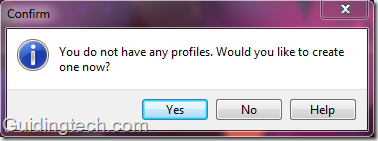
2. Valitse profiilityypistä "Synkronointi" ja napsauta OK.

3. Anna uudelle profiilillesi nimi ja napsauta OK.

4. Profiilin asetusikkuna tulee näkyviin. Yläosassa on kaksi laatikkoa, lähde ja kohde. Napsauta oikealla olevaa kansiokuvaketta valitaksesi lähteen ja määränpään.
Lähde on kansio, jonka haluat varmuuskopioida, ja kohde on ulkoisen kiintolevyn sijainti, jonne haluat varmuuskopioida ja sitten synkronoida tietokoneesi tiedot. Voit myös valita kohdeasemaksi tietokoneesi hakemiston (se synkronoi tiedot tietokoneesi kansioiden välillä).
Vaihtoehtoja on monia. Kuten jos valitset "Synkronoi lähdehakemistojen tiedostot ja alihakemistot kohteen kanssa hakemisto”, se synkronoi lähdehakemiston sekä sen sisällä olevat kansiot kohteen kanssa hakemistosta.
Lisäksi yläosassa on avattava alihakemistovalikko. Sieltä voit myös valita mieleisesi.
Merkintä: Kun valitset synkronoinnin yllä olevassa vaihtoehdossa, se tarkoittaa, että kaikki lähdehakemistoon tekemäsi muutokset näkyvät automaattisesti kohdehakemistossa ja päinvastoin.
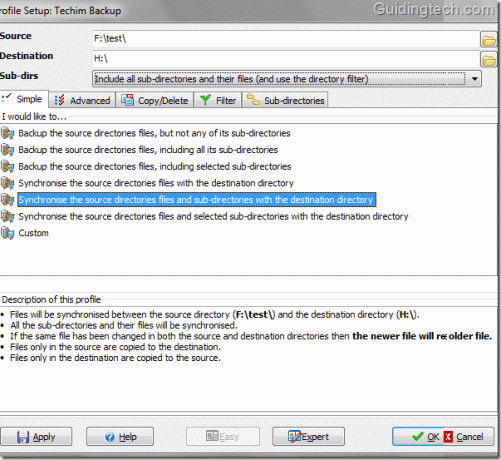
5. Muuttaa etukäteen -välilehti ja löydät erilaisia vaihtoehtoja. Voit valita mitä tehdä, jos tiedosto on lähde- tai kohdehakemistossa eikä muussa.
Esimerkiksi alla annetussa kuvakaappauksessa valitsin "Älä tee mitään, ohita tiedosto". Näyttöön tulee valintaikkuna, joka näyttää vaihtoehdon valinnan vaikutuksen. Samalla tavalla voit valita muita vaihtoehtoja.
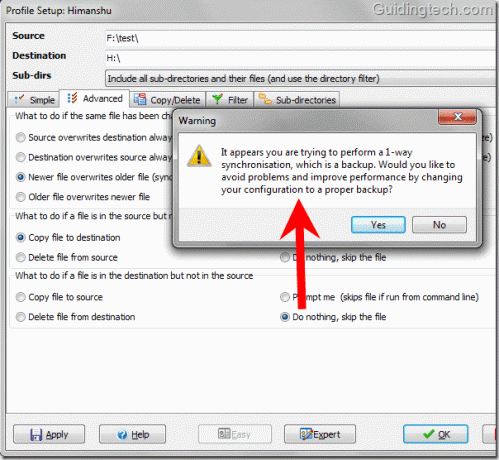
6. Suodatin on toinen Syncbackin edistysaskel ja hyödyllinen ominaisuus. Klikkaa Suodattaa -välilehti. Voit lisätä, mitkä tiedostotyypit tai kansiot kopioidaan ja mitkä jätetään pois. Se on täysin muokattavissa.
Kuvakaappauksessa olen sulkenut pois Songs hakemistosta. Se tarkoittaa, jos kansio on nimetty Songs lähde- tai kohdehakemistossa, tämä ohjelma ei synkronoi sitä.
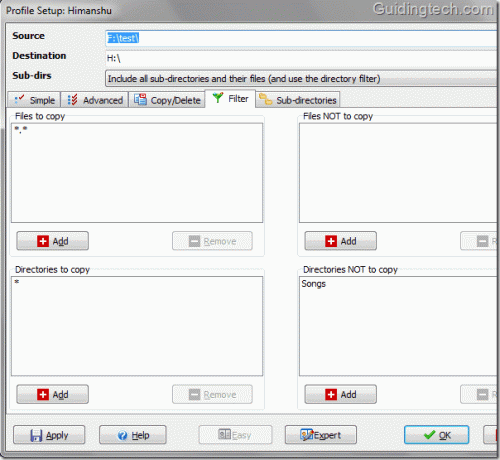
7. Jos napsautat alareunassa olevaa Expert-painiketta, näet asiantuntija-asetustilan. Yksi tärkeä ominaisuus on FTP, jossa voit synkronoida tietokoneesi FTP-palvelimen kanssa. Sinun tarvitsee vain mennä osoitteeseen FTP -välilehti, täytä FTP-kirjautumistietosi, testaa FTP-asetuksia ja napsauta OK.

8. Kun olet pelannut kaikilla asetuksilla, napsauta OK-painiketta ja Syncback-ikkuna tulee näkyviin. Se näyttää profiilinimesi. Napsauta profiilisi nimeä hiiren kakkospainikkeella ja valitse pikavalikosta Suorita. Voit myös käyttää pikanäppäintä “Ctrl+R”.
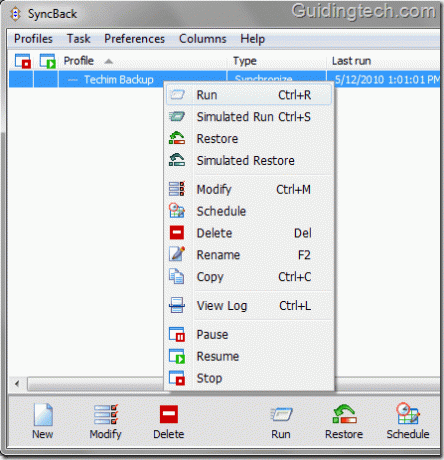
9. Aluksi se suorittaa simuloidun ajon, joka näyttää sinulle, mitä se aikoo synkronoida. Voit jättää tiedostoja pois täältä erikseen napsauttamalla niitä hiiren oikealla painikkeella ja valitsemalla halutessasi "Ohita tämä tiedosto". Napsauta lopuksi "Continue Run" -painiketta oikeassa alakulmassa suorittaaksesi synkronoinnin.

10. Synkronointiprosessi alkaa. Voit keskeyttää tai pysäyttää prosessin napsauttamalla pieniä kuvakkeita vasemmalla (tarkista alla oleva kuvakaappaus).

Se siitä! Saat samat kansiot lähde- ja kohdehakemistoon aina synkronoinnin yhteydessä.
Jos teet muutoksia johonkin hakemistoon, avaa käyttöliittymä ja paina uudelleen "Ctrl+R" suorittaaksesi synkronoinnin. Voit myös ajoittaa prosessin napsauttamalla käyttöliittymän alla olevaa aikataulupainiketta automatisoidaksesi koko asian.
Lataa Syncback tiedostojen ja kansioiden synkronointiin.
Päivitetty viimeksi 05.2.2022
Yllä oleva artikkeli saattaa sisältää kumppanilinkkejä, jotka auttavat tukemaan Guiding Techiä. Se ei kuitenkaan vaikuta toimitukselliseen eheyteemme. Sisältö pysyy puolueettomana ja autenttisena.



